¿Quieres saber cómo mostrar el porcentaje de la batería en tu Mac? Existe una forma sencilla y rápida de tener siempre el porcentaje de la batería a la vista. Te explicamos cómo hacerlo paso a paso.
Uno de los inconvenientes cada vez que Apple actualiza macOS, es que a menudo tiende a cambiar algunos ajustes de sitio. Por eso, si tu MacBook Pro o MacBook Air está actualizado a macOS Ventura o macOS Sonoma, te ponemos al día de cómo visualizar el porcentaje de la batería de forma sencilla.
¿Cómo mostrar el porcentaje de la batería en la barra de menús?
Si tu MacBook está actualizado a macOS Ventura o macOS Sonoma, esta es la manera de mostrar el porcentaje de la batería:
- Ves al icono de la manzana y haz clic en la opción de Ajustes del sistema.
- Ahora selecciona la opción de Centro de Control.
- Desliza hacia abajo hasta encontrar la sección Otros módulos – Batería y asegúrate de seleccionar la opción que dice Mostrar en la barra de menús y Mostrar porcentaje.
Sal del menú de ajustes del Mac y vuelve a tu escritorio. Ahora, de forma inmediata deberías poder visualizar el porcentaje de la batería en la barra de menús superior de tu Mac.
¿Recuerdas que antes cuando hacíamos clic en la batería nos daba una estimación de tiempo? Esta función nos indicaba cuántas horas o minutos aproximados nos quedaban de batería en nuestro dispositivo. Pues bien, esa función ha desaparecido.
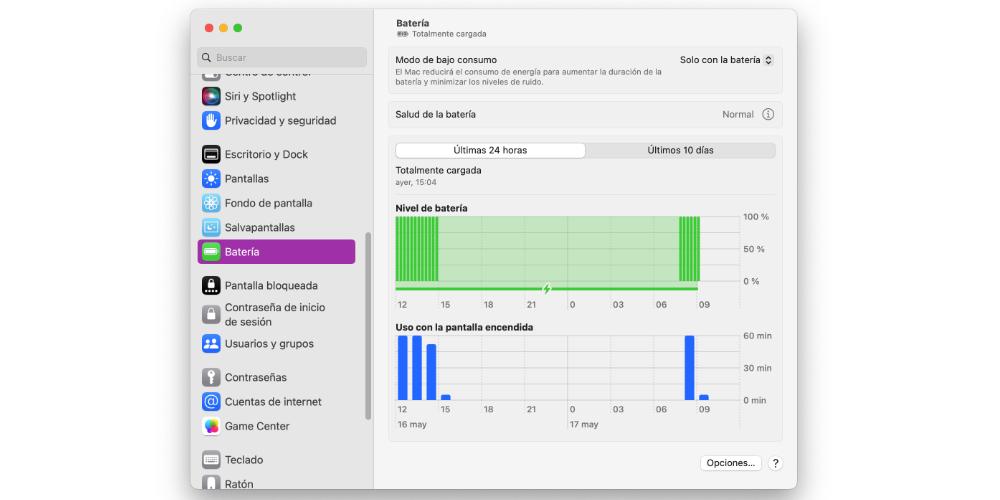
También puedes hacerlo desde Centro de Control
Desde los ajustes del Mac, también podemos acudir al Centro de Control, para tener el porcentaje de la batería visible. Para ello, tenemos que ir a Ajustes del Sistema > Centro de Control. En este apartado vamos a ver un menú contextual en el que vamos a tener diferentes categorías. Al respecto de la batería, tenemos las siguientes opciones:
- Mostrar en la barra de menús
- Mostrar en el centro de control
- Mostrar porcentaje
Si lo que queremos es tener el porcentaje de la batería siempre visible, la mejor opción es activar los tres interruptores. ya que no sólo vamos a ver el porcentaje en la parte superior derecha de nuestra pantalla. Sino que también lo vamos a ver cada vez que abramos en Centro de Control. Es importante remarcar que, si tenemos las dos primeras opciones activadas, pero dejamos desmarcada la tercera, la de mostrar el porcentaje, vamos a tener el indicador de batería visible. pero solamente con el dibujo que irá cambiando en tiempo real.
Cómo visualizar la batería en macOS Mojave y macOS Sierra
Si tu MacBook está en otra versión diferente de macOS como pueden ser macOS Mojave y macOS Sierra, entonces la forma de acceder a activar esta función es diferente. De la misma manera que en los otros dos sistemas operativos, Apple ha eliminado la opción de visualizar el tiempo restante de batería y en estos sistemas operativos no es tan sencillo poder visualizar el porcentaje.
Una de las opciones más sencillas y populares es utilizar la aplicación de terceros Coconut Battery. Una vez instales la aplicación, asegúrate de darle los permisos necesarios para que se muestre en la barra de menús. Una vez lo hayas hecho, en la barra de menús de tu MacBook deberá aparecer un nuevo icono de batería con el porcentaje. Además, si hacemos clic se despliega un menú que nos ofrece otra información relacionada con la batería y el estado de nuestro dispositivo. Podemos visualizar la cantidad de tiempo que queda hasta que el MacBook se quede completamente sin batería. También podemos ver la temperatura a la que se encuentra el dispositivo, el total de ciclos de carga, la condición o la salud de la batería.

Visualizar el porcentaje de batería en macOS Monterey y Big Sur
Para terminar, vamos a ver cómo podemos mostrar el porcentaje de la batería en dos sistema operativos más: macOS Monterrey y macOS Big Sur.
- Ve a Ajustes del sistema en tu Mac.
- Haz clic en Dock y barra de menú.
- Desliza hacia abajo en las opciones hasta que encuentres la sección de Otros módulos. Allí selecciona la opción de Batería y marca la casilla de Mostrar porcentaje.
Así de fácil es activar la vista de porcentaje de la batería en los diferentes sistemas operativos de nuestro Mac.
Visualizar el porcentaje de la batería en versiones anteriores de macOS
Si tu Mac se encuentra en un sistema operativo aún más anterior a Big Sur, sigue estos pasos para poder visualizar también el porcentaje de la batería.
- En la barra de menús superior de tu Mac, haz clic en el icono de la batería.
- Después selecciona la opción mostrar pocentaje.
Así de fácil es mostrar el porcentaje de la batería, de forma que a partir de ahora podrás tenerlo a la vista y saber en todo momento cuál es el estado de la batería de tu dispositivo para no llevarte ningún susto no deseado.
¿Por qué es mejor tener a la vista el porcentaje de la batería?
Pues bien, poder visualizar el porcentaje de la batería en nuestro Mac mientras trabajamos nos ayuda a planificar mejor nuestro tiempo en caso de que no tengamos un cargador a mano y debamos completar algunas tareas. Esta visualización nos permite estimar con mayor precisión cuánto tiempo podremos trabajas sin necesidad de utilizar una toma de corriente para cargar nuestro Mac. También nos permite evitar sorpresas desagradables, como que la batería se agote repentinamente en medio de una tarea importante, lo que podría causar la pérdida del trabajo no guardado.
AlDente, una app para cuidar tu Mac
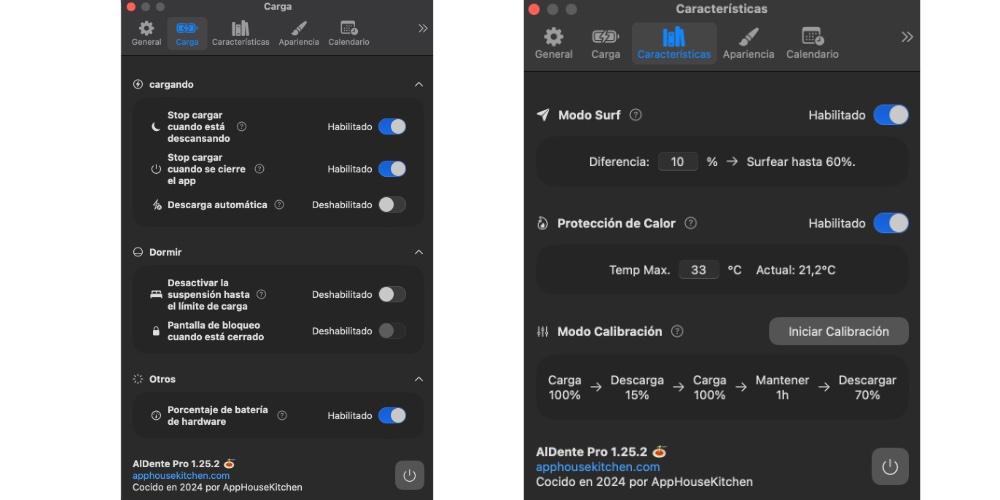
Ya hemos visto la importancia de conocer el estado de la batería de tu dispositivo. Sin embargo, igual de importante es conocer los ciclos de batería del Mac, ya que, como todo producto tecnológico, su condición va menguando conforme pasa el tiempo, llegando a su punto álgido a los 1.000 ciclos de carga, momento que, a partir de ahí, su condición baja bastante.
Una de las mejores aplicaciones que mejor puede cuidar sus ciclos de carga es Al Dente, una app que busque optimizar la carga permitiendo que el equipo se cargue directamente a través de la toma de corriente, evitando que la batería intervenga en el proceso y reduciendo los ciclos de carga.
Este software cuenta con varias opciones, pero la versión de pago perpetúa que protege tu equipo no solo de consumir ciclos de carga, sino de las altas temperaturas y un modo de calibración automático. No obstante, sus prestaciones no terminan aquí, ya que incluye la opción de la carga optimizada, una característica que también incluye macOS. Sin embargo, esta opción no es para nada recomendable para dispositivos móviles.
La plataforma permite establecer un límite de carga del dispositivo y, a partir de ahí, la energía viene directamente del enchufe.

